
Mundarija:
- Muallif John Day [email protected].
- Public 2024-01-30 13:23.
- Oxirgi o'zgartirilgan 2025-01-23 15:14.


Qimmatbaho eski konsollar uchun pul to'lamasdan retro o'yinlar o'ynashni xohlaysizmi? Siz buni Raspberry Pi yordamida qilishingiz mumkin. Raspberry Pi-bu "kredit karta o'lchamidagi kompyuter" bo'lib, u juda ajoyib narsalarga qodir. Bularning har xil turlari bor. Pi Amazon kabi ko'pgina onlayn sotuvchilarda mavjud. Ushbu loyihada siz Raspberry Pi-ni RetroPie-dan foydalanib o'yin konsoli emulyatoriga aylantirishni o'rganasiz.
Qiyinchilik: oson
Vaqt: <1 soat (ko'proq vaqt olishi mumkin)
Narxi: $ 65 - $ 110 (USD)
** Qimmatroq bo'lishi mumkin **
Ta'minotlar
1.) Raspberry Pi (0, 1, 2, 3)
Tavsiya etilgan Pi 3:
2.) Adapterli Micro SD karta
Pi bilan birga
3.) Ishlayotgan noutbuk yoki shaxsiy kompyuter
4.) Monitor yoki televizor
5.) USB Gamepad (lar)
SNES boshqaruvchisi:
6.) USB
16 GB:
7.) Klaviatura (faqat Wi -Fi ishlatilsa)
8.) Ethernet kabeli (agar mavjud bo'lsa)
8.) Bo'sh vaqt!
1 -qadam: RetroPie -ni o'rnatish
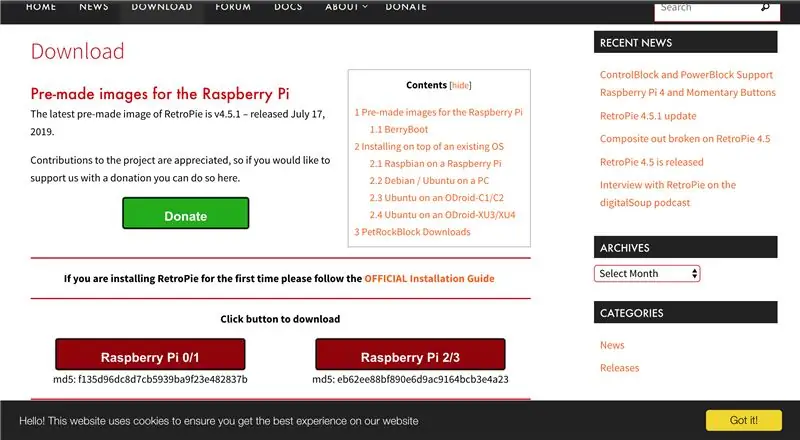
Biz bu loyiha uchun foydalanmoqchi bo'lgan dastur - bu RetroPie. RetroPie - bu juda oddiy dastur. RetroPie -ni o'rnatish uchun: RetroPie -ni o'rnatish uchun noutbukda/kompyuterda https://retropie.org.uk/download/ saytiga o'ting. RetroPie o'rnatishni tugatgandan so'ng siz.zip faylini topasiz. Faylni ochish uchun uni chiqarib oling. Keyin Etcher -ni quyidagi havola bilan o'rnating: https://etcher.download/. Etcher -ni oching va faylingizni tanlang. MicroSD va adapterni oling va ikkalasini ulang. Keyin, uni noutbuk/kompyuterga ulang. Qurilmangizdagi MicroSD kartasini tanlang va "Flash!" Ni bosing. Etcher -dagi tugma. Sizdan SD -kartani formatlashni so'raydi. Bunga e'tibor bermang va adapterni chiqarib oling va MicroSD kartangizni chiqarib oling.
2 -qadam: Pi -ni sozlash

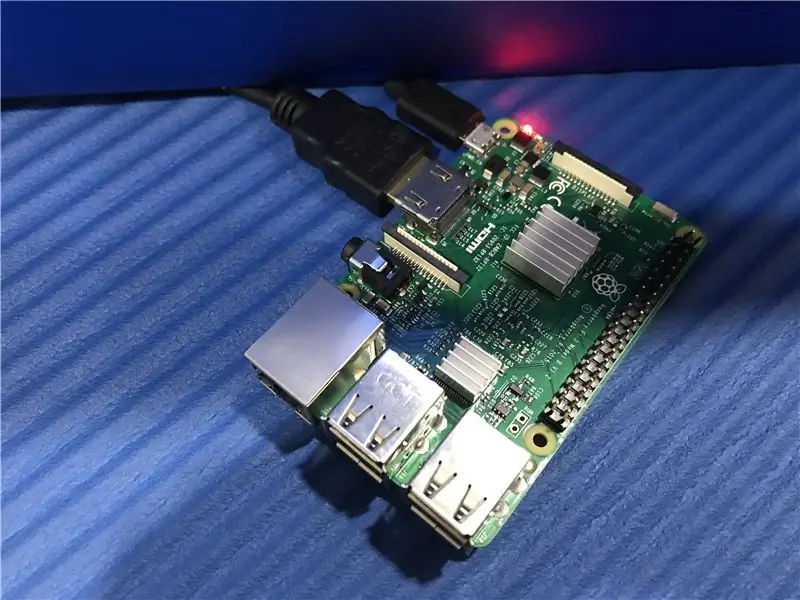
Keyinchalik, biz Pi -ni o'rnatmoqchimiz. MicroSD kartangizni oling va uni Pi -ga ulang. Keyin MicroUSB quvvat adapterini va monitor/televizorga ulanadigan HDMI simini ulang va ularni Pi -ga ulang. Siz Pi -da qizil chiroqni ko'rishingiz kerak va u sizning televizoringiz/monitoringizda yoqilgan bo'lishi kerak. Agar yo'q bo'lsa, RetroPie -ni to'g'ri o'rnatganingizga ishonch hosil qiling. Shuningdek, Pi -ni to'g'ri ulaganingizni tekshiring.
Eslatma: Sizning Pi fayl hajmini o'zgartirish odatiy holdir.
3 -qadam: Tekshirgichlarni ulash
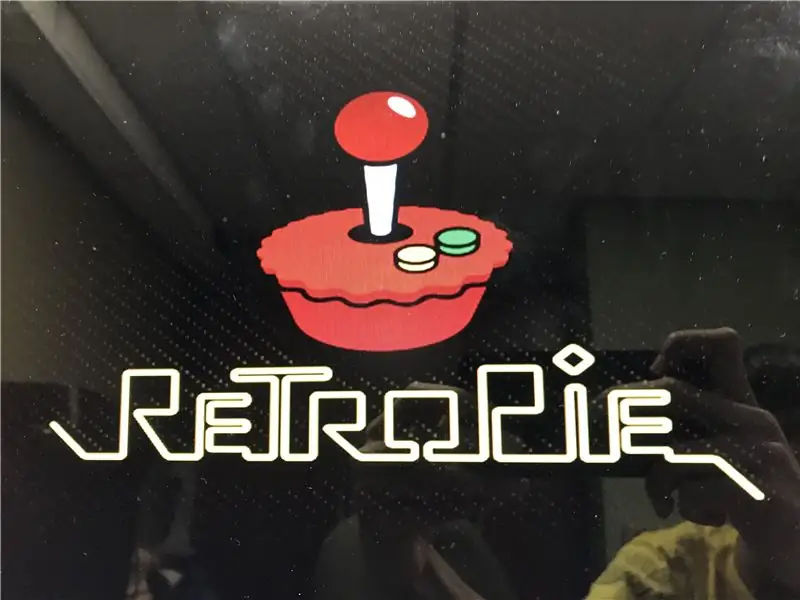
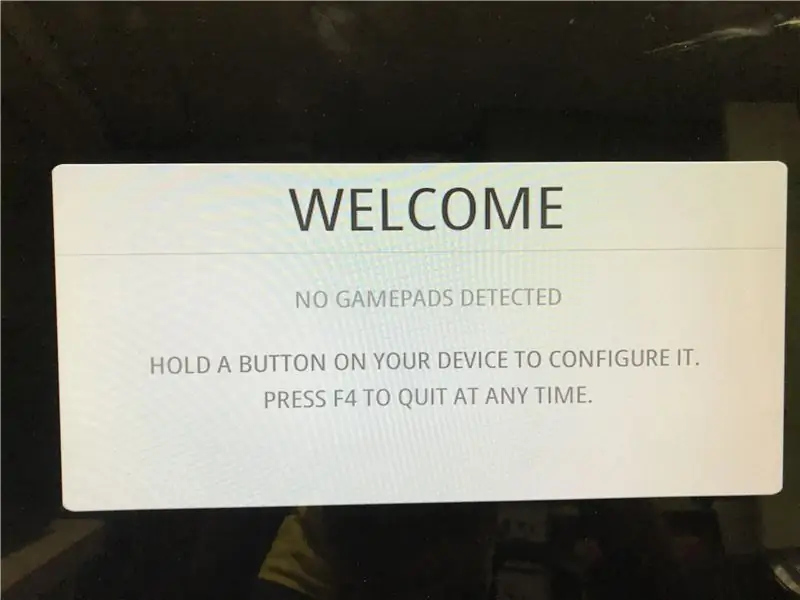
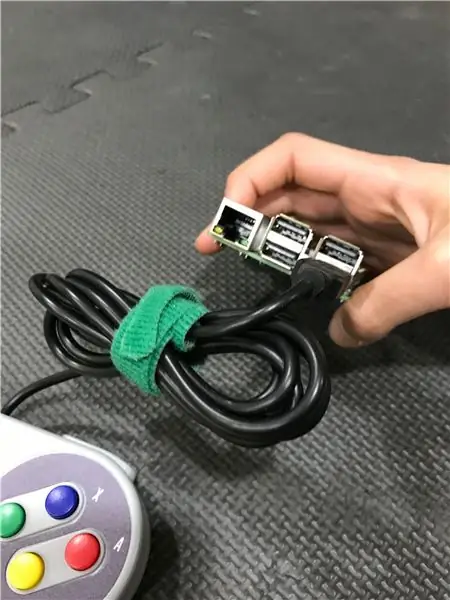

Agar siz hozirgacha erishgan bo'lsangiz, tabriklayman !! Siz Pi bilan retro o'yinlarini o'ynashga tayyormiz. Monitor/TV -da RetroPie logotipi yonib turishini ko'rishingiz kerak, demak siz RetroPie -ni to'g'ri o'rnatgansiz va borishga tayyormiz. Pi yuklashni tugatgandan so'ng, sizda geympad aniqlanmaganligi to'g'risida xabar kelishi kerak. Keyinchalik, siz boshqaruvchi (lar) ni o'rnatmoqchisiz. Tekshirish moslamalarini Pi -dagi USB portlariga ulang. Siz eski kontrollerga taqlid qilish uchun USB -geympad sotib olishingiz mumkin yoki siz Dualshock 4 kabi zamonaviy boshqaruvchidan foydalanishingiz mumkin. RetroPie sizdan kontrollerlaringizni sozlashni so'raydi va buni gamepadingizdagi tugmachalarni bosib bajaring.
4 -qadam: WiFi (yoki Ethernet) ga ulanish
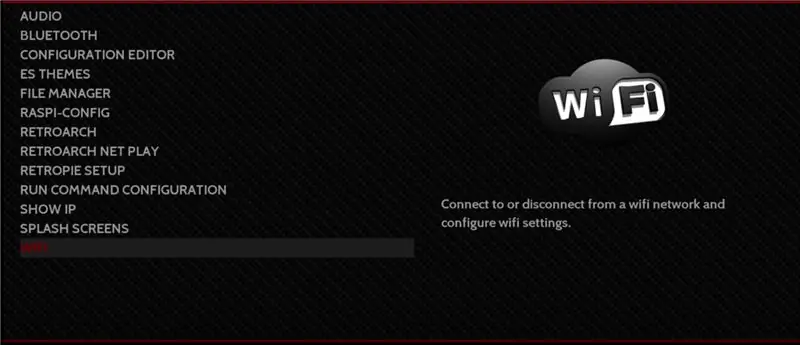
Agar Ethernetdan foydalansangiz: Kabelni Raspberry Pi -ga ulang.
Agar Wi -Fi -dan foydalansangiz: boshqaruvchingizdagi Menyu tugmasini bosing va WiFi -ga o'ting. Klaviaturani USB adapter bilan ulang va uni Pi -ga ulang. Keyin, Wi -Fi ma'lumotlarini kiriting. Shundan so'ng siz menyudan chiqib, keyingi bosqichga o'tishingiz mumkin.
Agar siz Wi -Fi tarmog'iga ulanishda muammoga duch kelsangiz, men Pi -ni qayta ishga tushirishni va qaytadan urinishni tavsiya qilaman.
5 -qadam: O'yinlarni qo'shish
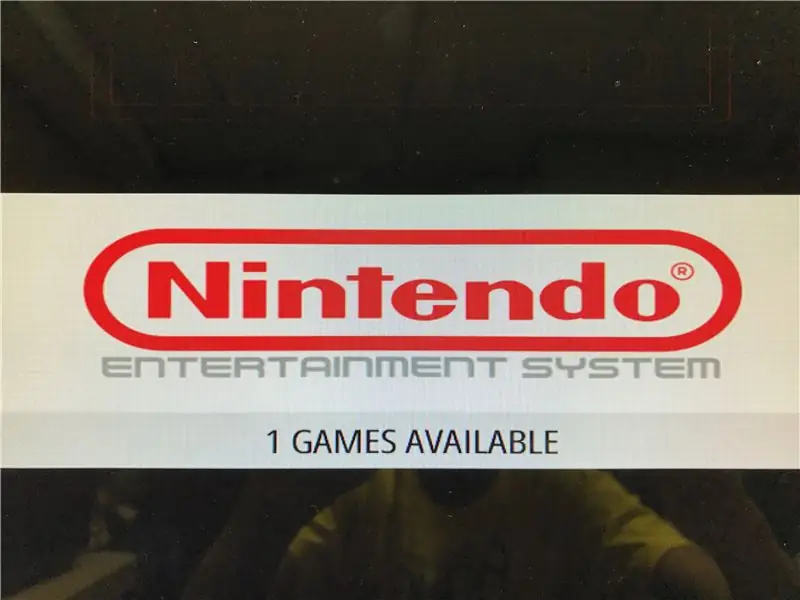
Endi sizda emulyator ishlayotgan bo'lsa, men sizning ROMS (emulyatorlar uchun o'yinlar) ni olish uchun ushbu ishonchli veb -saytlarga borishni maslahat beraman:
Gamulator garomlari
O'yinlaringizni yuklaganingizdan so'ng, File Explorer -ni oching (Mac -da Finder). Tez kirish paneliga bosing va yozing: / RETROPIE
Bu sizni Internet orqali Raspberry Pi bilan bog'laydi. "Roms" papkasini oching. Yuklangan o'yinlaringizni ushbu jildga torting. Pi -ga qayting va boshlash tugmasini bosing. Keyin, Chiqish -ga o'ting va EmulationStation -ni qayta ishga tushirish -ni tanlang. Bu sodir bo'lgach, sizning barcha o'yinlaringiz Pi -da bo'ladi, o'ynashga tayyor!
6 -qadam: Sizning ishingiz


Umid qilamanki, emulyatoringiz bilan zavqlanasiz. Yuqoridagi fotosuratda mening RetroPie -da Tetris o'ynayotganim tasviri ko'rsatilgan. Men, shuningdek, ixtiyoriy ravishda Pi uchun sumka sotib oldim:
www.amazon.com/Hikig-NES-Raspberry-Model-Models/dp/B075WWN1TN/ref=sr_1_7?keywords=raspberry+pi+nes+case&qid=1580073808&sr=8-7 (Case Pi 3B va 2B)
Tavsiya:
Arduino yordamida DIY o'yin konsoli: 4 qadam

DIY o'yin konsoli Arduino yordamida: Men sizga bu qo'llanmada Arduino nano yordamida qanday qilib o'yin konsoli yasash mumkinligini ko'rsataman. Agar siz batafsil videoni ko'rishni xohlasangiz, youtube kanalimdan ko'ring
DIY Raspberry Pi Zero portativ o'yin konsoli: 6 qadam (rasmlar bilan)

DIY Raspberry Pi Zero qo'lda ishlaydigan o'yin konsoli: Ushbu loyihada men sizga Raspberry Pi Zero, NiMH batareyalari, uydan ortiqcha zaryadsizlanishdan himoya qilish sxemasi, orqa ko'zoynak va audio kuchaytirgichni qanday ishlatilishini ko'rsataman. retro o'yinlar. Qani boshladik
2.2 TFT yordamida qo'lda qayta quti o'yin konsoli: 6 qadam

2.2 TFT yordamida qo'lda qayta qutiga solingan o'yin konsoli: 2.2 "TFT LCD va Raspberry Pi 0 W va GPIO tugmachalari yordamida qo'lda qayta qutiga o'rnatilgan o'yin konsoli uchun ko'rsatmalar. Siz bu youtube videosini ko'rishingiz mumkin. Barcha qismlarni oling B. Qismlarni bir -biriga lehimlang
Coppercube yordamida kompyuterda 3 o'lchovli o'yin yarating: 5 qadam

"Coppercube" yordamida kompyuterda 3 o'lchovli o'yin yarating: men mis kubda o'yin qildim! Bu erda siz mis kubikda yoki boshqa dasturlarda qanday o'yin qilishni o'rganasiz. Siz ham menga boshqa ko'rsatma beradigan joyda uchrashasiz! Endi meni kuzatib boring mis kub bilan kompyuterda o'yin
RPG Maker XP yordamida video o'yin yarating: 4 qadam

RPG Maker XP yordamida video o'yin yarating: RMXP dan foydalanishni o'rganish! Salom! Bu ko'rsatma RMXP bilan oddiy o'yinni yaratish haqida, uni bepul sinov versiyasi uchun yuklab olish mumkin yoki http://tkool.jp/products/rpgxp/eng/ saytida 60,00 dollarga sotib olish mumkin. Bu tut
